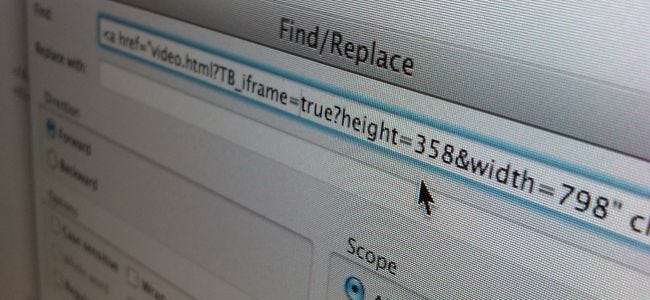
کسی لفظ کو دوسرے لفظ سے تبدیل کرنے کی ضرورت ہے ، یا کسی دستاویز سے متن کے بٹس جلدی سے ہٹانے کی ضرورت ہے؟ صرف تلاش اور تبدیل کریں - جو بھی ایپلی کیشن یا براؤزر استعمال کر رہے ہو ، آپ کے پاس پہلے سے ہی تلاش اور تبدیل کرنے کا ایک آسان ٹول دستیاب ہے۔
مندرجہ ذیل میں سے کسی ایک میں متن کو کاپی پیسٹ کریں اور پھر بعد میں اپنے اصل اطلاق میں کاپی پیسٹ کریں۔ آپ عام طور پر ایک دوسرے کے بعد تبدیلیوں پر قدم رکھ سکتے ہیں یا "سب کو تبدیل کریں" کے بٹن پر کلک کرسکتے ہیں۔
ونڈوز
ونڈوز کے ساتھ شامل نوٹ پیڈ ایپلیکیشن اس خصوصیت کو پیش نہیں کرتی ہے ، لیکن ورڈ پیڈ اس کی پیش کش کرتا ہے۔ ورڈ پیڈ کو کھولنے کے لئے ، اسٹارٹ مینو یا اسٹارٹ اسکرین کو کھولنے کے لئے اسٹارٹ بٹن کو تھپتھپائیں ، ورڈ پیڈ ٹائپ کریں اور انٹر دبائیں۔
ورڈ پیڈ میں جس متن کو آپ ترمیم کرنا چاہتے ہیں اسے کاپی پیسٹ کریں۔ ربن کے ترمیم والے حصے میں تبدیلی کے بٹن پر کلک کریں - یہ ہوم ٹیب کے تحت ہے۔ وہ متن ٹائپ کریں جس کو آپ "ڈھونڈیں" باکس میں تبدیل کریں ، جس متن کو آپ تبدیل کرنا چاہتے ہیں اسے "متبادل کے ساتھ" باکس میں ٹائپ کریں ، اور پھر اس سب کو تبدیل کرنے کے لئے "سب کی جگہ" بٹن پر کلک کریں۔ آپ متن کو "کیا ڈھونڈیں" باکس میں داخل کرکے اور پھر "اس کے ساتھ تبدیل کریں" باکس کو خالی چھوڑ کر اسے ہٹا سکتے ہیں۔
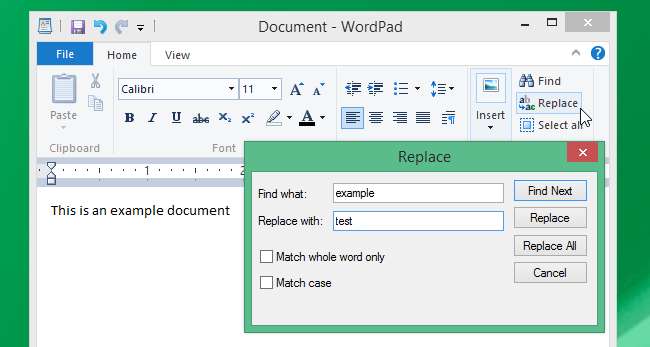
مائیکروسافٹ آفس
مائیکروسافٹ آفس کے اپنے بلٹ ان سرچ اینڈ ریپلیس فنکشنز ہیں ، جیسے متبادل آفس سوئٹ جیسے لیبر آفس اور ایپل کے پیجز ایپلیکیشن۔ عام طور پر آپ کو کسی بھی آفس سوٹ یا طاقتور ٹیکسٹ - ایڈیٹنگ ایپلی کیشن کا استعمال کر رہے ہو جس میں ترمیم مینو کے تحت یہ آپشن مل جائے گا۔
مائیکرو سافٹ ورڈ میں ، ربن کے ہوم ٹیب پر کلک کریں اور ترمیم والے حصے میں تبدیل کریں پر کلک کریں۔ آپ وائلڈ کارڈز سمیت متعدد اختیارات تک رسائی حاصل کرنے کے لئے مزید بٹن پر کلک کرسکتے ہیں۔
وائلڈ کارڈ استعمال کرنے کے لئے ، * حرف استعمال کریں - یہ تمام مختلف حروف اور ان میں سے کسی بھی تعداد سے مل سکتا ہے۔ مثال کے طور پر ، یہ کہتے چلیں کہ آپ نے "h * k" داخل کیا ہے اس کو تلاش کریں جو خانہ میں۔ یہ "ہیک" ، "ہیک" ، اور "کس طرح جیک" سے مطابقت پذیر ہوگا - متن کی کسی بھی تار کا آغاز "h" سے ہوتا ہے اور "K" کے ساتھ ختم ہوتا ہے۔
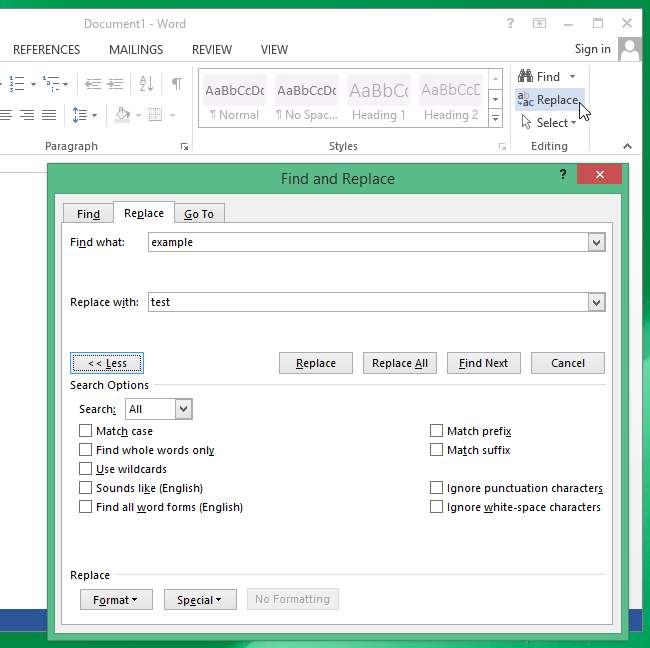
گوگل کے دستاویزات
متعلقہ: گوگل دستاویزات کے لئے 10 نکات اور ترکیبیں
آپ یہ بھی اندر کر سکتے ہیں گوگل کے دستاویزات . اگر آپ ابھی تک گوگل دستاویزات استعمال نہیں کررہے ہیں تو ، پر جائیں گوگل ڈرائیو کی ویب سائٹ اور ایک نئی دستاویز بنائیں۔ اگر آپ کو ضرورت ہو تو ، اپنے متن کو نئی دستاویز میں کاپی پیسٹ کریں ، اور تلاش اور تبدیل کرنے کیلئے ترمیم> تلاش کریں اور تبدیل کریں مینو آپشن کا استعمال کریں۔
یہ بھی ، Chromebook پر متن کو تلاش اور تبدیل کرنے کے لئے ایک اچھا حل ہے۔ آپ کے پاس عام ڈیسک ٹاپ ٹیکسٹ ایڈیٹرز نہیں ہوں گے ، لیکن آپ کے پاس گوگل کاغذات ہوگا۔
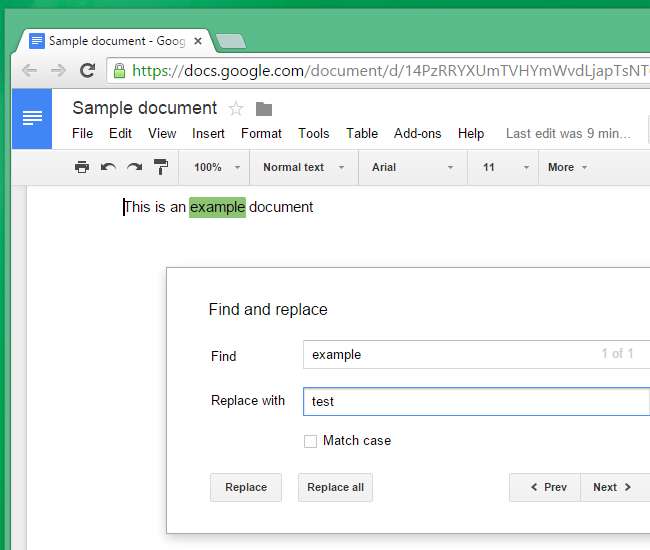
میک OS X
میک OS X کے ساتھ شامل ٹیکسٹ ایڈیٹ ٹیکسٹ ایڈیٹر میں یہ خصوصیت شامل ہے۔ اس کو استعمال کرنے کے لئے ، TextEdit ایپلیکیشن کو کھولیں اور جس متن میں آپ ترمیم کرنا چاہتے ہیں اسے کاپی پیسٹ کریں۔ ترمیم کریں> تلاش کریں> تلاش کریں اور تبدیل کریں پر کلک کریں۔ جس متن کو آپ ڈھونڈنا اور تبدیل کرنا چاہتے ہیں اسے داخل کرنے کے بعد ، دستاویز میں موجود تمام مثالوں کو تبدیل کرنے کے لئے "آل" بٹن پر کلک کریں۔
اضافی اختیارات تک رسائی کے ل You آپ آل بٹن پر کلیک اور دب کر بھی رہ سکتے ہیں - مثال کے طور پر ، آپ اپنے کرسر کی مدد سے ٹیکسٹ دستاویز کا ایک سیکشن منتخب کرسکتے ہیں اور صرف اسی منتخب ٹیکسٹ پر سرچ اینڈ ریپلیس آپریشن چلاسکتے ہیں۔
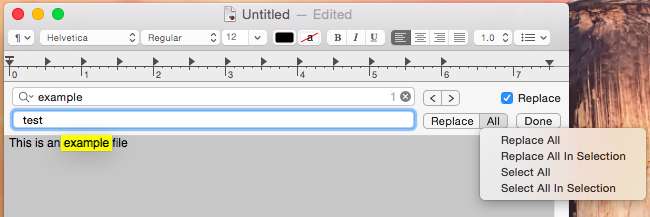
لینکس
لینکس ٹیکسٹ ایڈیٹرز کی بھی یہ طاقتور خصوصیت ہوگی۔ آپ کے ڈیسک ٹاپ کے ماحول میں جو بھی ٹیکسٹ ایڈیٹر شامل ہے ، آپ کو شاید اسے کھولنے کی ضرورت ہوگی ، "ترمیم" یا "تبدیل کریں" جیسے مینو پر کلک کریں اور "ڈھونڈو اور تبدیل کریں" یا "تلاش اور تبدیل کریں" کا انتخاب کریں۔
مثال کے طور پر. اوبنٹو کی اتحاد ، لینکس ٹکسال کی میٹ اور دارچینی ، اور دوسرے جینوم پر مبنی ڈیسک ٹاپس پر مشتمل گیڈیٹ ٹیکسٹ ایڈیٹر میں ، آپ کو تلاش کے مینو پر کلک کرنے کی ضرورت ہے اور شروع کرنے کے لئے تبدیل کریں کو منتخب کرنا ہوگا۔
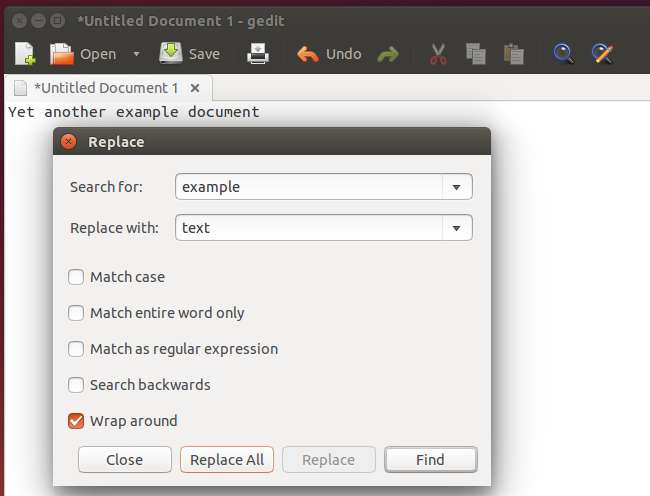
یقینی طور پر ، آپ شاید "تلاش اور متن کو تبدیل کریں" کے ل probably ایک ویب تلاش کرسکتے ہیں اور آپ کو کچھ آسان سائٹوں کے ساتھ ایک سرشار ویب سائٹ مل جائے گی جو آپ استعمال کرسکتے ہیں۔ لیکن آپ لازمی طور پر حساس متن کو بے ترتیب ویب سائٹ میں چسپاں کرنا نہیں چاہتے ہیں۔ آپ کے کمپیوٹر پر جو بھی ٹول پہلے سے آتا ہے اسے بس اتنا استعمال کریں۔
مزید اعلی درجے کی کارروائیوں کے ل some ، کچھ ٹولز آپ کو تلاش اور تبدیل کرنے کی اجازت دے سکتے ہیں باقاعدہ اظہار .
تصویری کریڈٹ: فلکر پر اینڈریو میسن







